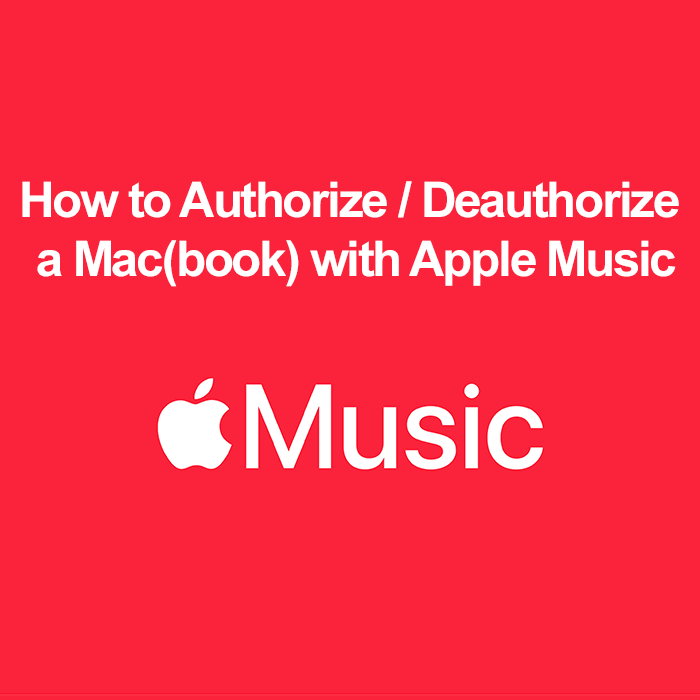
Navegar no mundo da música digital envolve entender como gerenciar seus dispositivos com o Apple Music. Este guia oferece um passo a passo detalhado para autorizar e desautorizar seu Mac, o que é crucial para reproduzir suas músicas e gerenciar o acesso ao dispositivo.
O que é autorização da Apple Music?
A autorização do Apple Music permite que seu Mac acesse e reproduza seu Biblioteca de música da Apple e compras na iTunes Store. Não se trata apenas de acessar musica e letra; é também uma medida para proteger os direitos autorais dos itens adquiridos. Este processo é necessário para quem deseja curtir sua coleção de músicas em vários dispositivos, e você não precisa ser assinante do Apple Music para fazer isso.
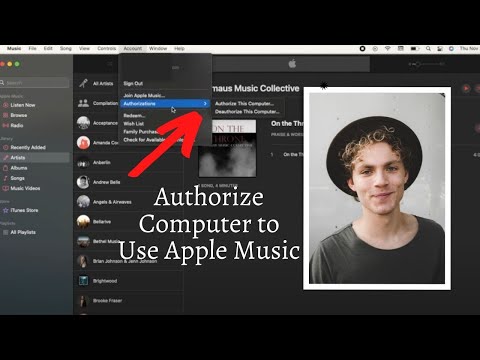
Configure o Apple Music no Mac
Configurar o Apple Music no seu Mac é o primeiro passo. Abra o aplicativo Apple Music, faça login com seu ID Apple e certifique-se de que sua assinatura esteja ativa, se aplicável. Esta configuração é essencial para acessar a vasta biblioteca de músicas do Apple Music.
Autorizar Mac Apple Music: como autorizar seu Mac para Apple Music
Autorizar seu Mac para Apple Music é uma etapa simples, mas crucial para música e Entusiastas de MP3. Com apenas alguns cliques, você pode desbloquear todo o potencial do Apple Music, incluindo acesso a um vasto biblioteca de músicas, playlists personalizadas e muito mais. Este guia irá guiá-lo através do processo fácil.
- Abra o aplicativo Apple Music no seu Mac.
- Clique no menu ‘Conta’ e depois em ‘Autorizações’.
- Selecione 'Autorizar este computador'.
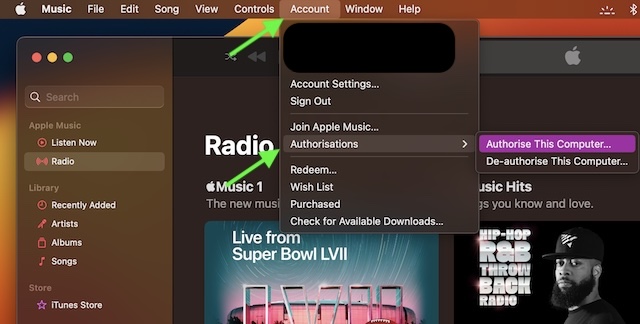
- Digite a senha do seu ID Apple para confirmar.
Gerenciando vários dispositivos
Você pode autorizar até cinco computadores (Mac, Windows PC ou ambos) por ID Apple. Este limite não inclui iPhones, iPads, iPods ou Apple TVs. Revise e gerencie regularmente seus dispositivos autorizados para manter sua lista atualizada.
Desautorizar MacBook Apple Music: etapas para desautorizar seu MacBook
Antes de vender ou repassar o seu MacBook, é essencial desautorizá-lo do Apple Music. Esta etapa garante que sua coleção de música digital permaneça segura e pessoal e ajuda a manter os limites de autorização do seu dispositivo. Siga estas etapas simples para desautorizar seu MacBook do Apple Music de forma rápida e eficiente.
- Abra o Apple Music -> menu ‘Conta’ -> ‘Autorizações’.
- Escolha 'Desautorizar este computador'.
- Digite a senha do seu ID Apple quando solicitado.
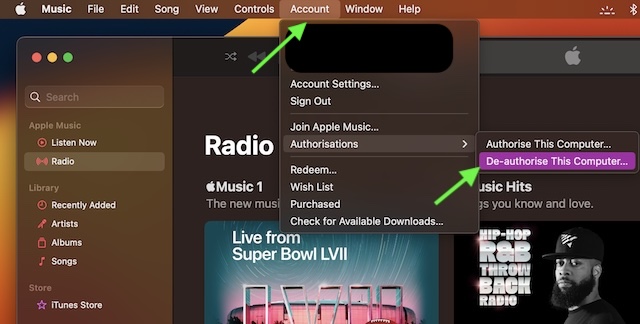
Desautorizar todos os computadores
Há casos em que você precisa desautorizar todos os computadores associados à sua conta Apple Music, especialmente em situações como revisões de dispositivos ou questões de segurança. Este guia completo mostrará como desautorizar com eficiência todos os computadores de uma só vez, garantindo que sua conta do Apple Music permaneça segura e gerenciável.
- Vá para Apple Music -> menu ‘Conta’ -> ‘Configurações da conta’.
- Clique em 'Desautorizar tudo' após fazer login, se necessário.
Problemas comuns e solução de problemas: solucionar problemas de autorização do Apple Music Mac
Se você tiver problemas ao autorizar, tente redefinir a senha do seu ID Apple, verificar sua conexão com a Internet ou entrar em contato com o Suporte da Apple.
Para problemas com a desautorização, garanta uma conexão estável com a Internet e corrija os detalhes do ID Apple. Lembre-se de que você só pode desautorizar um computador ao qual tenha acesso.
Gerenciar seus dispositivos autorizados é crucial para manter o acesso às suas músicas e evitar atingir o limite de dispositivos. Isso é particularmente importante se você não for assinante do Apple Music, mas deseja acessar suas compras no iTunes.
Perguntas frequentes sobre Apple Music e dispositivos autorizados
Posso usar o Apple Music gratuitamente?
Sim, o Apple Music pode ser usado gratuitamente até certo ponto. Você pode ouvir músicas sincronizadas de um Mac ou PC com Windows, reproduzir e baixar compras anteriores do iTunes e curtir a rádio Apple Music sem assinatura.
Posso usar o Apple Music sem um iPhone?
Sim, o Apple Music está disponível para Android e também pode ser acessado pela web.
Posso autorizar vários Macs para minha conta Apple Music?
Sim, você pode autorizar até cinco computadores, que podem ser uma combinação de Macs e PCs com Windows, para sua conta Apple Music. Isso permite que você acesse sua biblioteca do Apple Music e compras do iTunes em vários dispositivos.
Como posso verificar quantos dispositivos estão autorizados no meu Apple Music?
Para verificar o número de dispositivos autorizados na sua conta Apple Music, acesse a iTunes Store, clique no nome da sua conta e selecione ‘Informações da conta’. Você precisará fazer login com seu ID Apple e, em ‘Resumo do ID Apple’, poderá ver o número de dispositivos autorizados.
O que acontece se eu atingir o limite do meu dispositivo no Apple Music?
Se você atingir o limite de cinco dispositivos no Apple Music, não poderá autorizar computadores adicionais. Primeiro, você precisará desautorizar um dos seus dispositivos atualmente autorizados para adicionar um novo dispositivo.
Por que não consigo autorizar meu Mac para Apple Music?
Se você não conseguir autorizar seu Mac para Apple Music, pode ser devido ao alcance do limite do dispositivo, problemas de rede ou problemas com seu ID Apple. Verifique sua conexão com a Internet, o status do ID Apple e o número de dispositivos já autorizados.
É possível desautorizar remotamente um Mac do Apple Music?
Você não pode desautorizar remotamente um único Mac. No entanto, você pode desautorizar todos os computadores associados à sua conta do Apple Music por meio das ‘Configurações da conta’ no Apple Music e, em seguida, reautorizar aqueles que você ainda usa.
Com que frequência posso autorizar/desautorizar dispositivos no Apple Music?
Não há limite definido para a frequência com que você pode autorizar ou desautorizar dispositivos no Apple Music. No entanto, lembre-se do limite total de cinco dispositivos autorizados a qualquer momento.
O que devo fazer se vendi meu Mac sem desautorizar o Apple Music?
Se você vendeu seu Mac sem desautorizá-lo, deverá desautorizar todos os computadores por meio das configurações da sua conta do Apple Music. Isso evita o acesso não autorizado às suas músicas e compras. Você pode então reautorizar seus dispositivos atuais.
Ainda posso reproduzir faixas baixadas do Apple Music depois de desautorizar meu Mac?
Depois de desautorizar um Mac, você não poderá reproduzir faixas baixadas do Apple Music. A desautorização remove a capacidade de acessar o conteúdo do Apple Music, incluindo faixas baixadas anteriormente.
Nossa Conclusão
Autorizar e desautorizar compras no Apple Music e na iTunes Store do seu Mac é um processo simples que garante que suas músicas estejam sempre acessíveis e seguras. Seja configurando um novo dispositivo, gerenciando vários computadores ou preparando-se para vender seu Mac, este guia ajuda você a organizar seu mundo musical digital. Boa audição; lembre-se, sua experiência musical está a apenas alguns cliques de distância!






Deixe um comentário